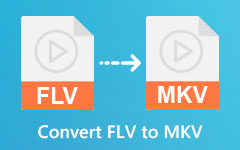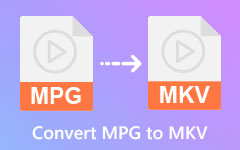Crie facilmente textos 3D no Photoshop usando estes 3 métodos
Criar um texto 3D pode parecer um pouco desafiador. Você precisa estar familiarizado com as ferramentas que deve usar, selecionar o melhor software com uma interface fácil de usar e aprender as etapas para criar um efeito de texto 3D. Mas existem ferramentas que o ajudarão a criar um efeito de texto 3D. Um dos aplicativos mais usados é o Adobe Photoshop. O Adobe Photoshop é um aplicativo de edição de fotos que muitos editores profissionais usam. Embora sua interface seja um pouco difícil de entender, é possível aprender lendo alguns guias na internet. Então, se você está interessado em produzir um Texto 3D no Photoshop, leia este artigo inteiro.

Parte 1. O que é texto 3D
Como o nome indica, o texto 3D consiste em pontos de vista tridimensionais que permitem observar a altura, a largura e o comprimento do texto. É uma string de texto tridimensional onde você pode alterar a espessura e a fonte do seu texto 3D. Ao contrário dos textos 2D, onde você só pode ver um único ponto de vista do texto, os textos 3D são mais impressionantes de ver por causa de suas características. Os textos 3D são frequentemente usados em logotipos de empresas e nomes de empresas para mostrar o nome de diferentes ângulos. Os textos 3D são benéficos porque permitem ter melhor visibilidade e qualidade e melhorar a iluminação do logotipo ou nome da empresa.
Além disso, muitas vezes você verá textos 3D em filmes, programas de televisão e outros vídeos de animação. Não há como negar que os textos 3D são muito populares nos dias de hoje, especialmente porque estamos nos dias modernos. Então, se você gosta de aprender a criar efeitos 3D no photoshop, continue lendo a próxima parte.
Parte 2. Como fazer efeitos 3D no Photoshop
Adobe Photoshop é o aplicativo de edição de fotos mais popular que permite editar imagens, textos, logotipos, etc. Este aplicativo de edição de fotos possui muitas ferramentas de edição que você pode usar para criar textos 3D. Além disso, possui uma interface interativa que você pode aprender após alguns usos. Aqui estão os passos para fazer um texto 3D usando o Adobe Photoshop sem mais delongas.
Passo 1Primeiro, clique no Arquivo> Novo para criar um novo arquivo. Em seguida, digite o texto que deseja fazer e certifique-se de que esteja em uma fonte grande e em negrito. E então, selecione a camada de texto e vá para 3D>Nova extrusão 3D da camada selecionada.
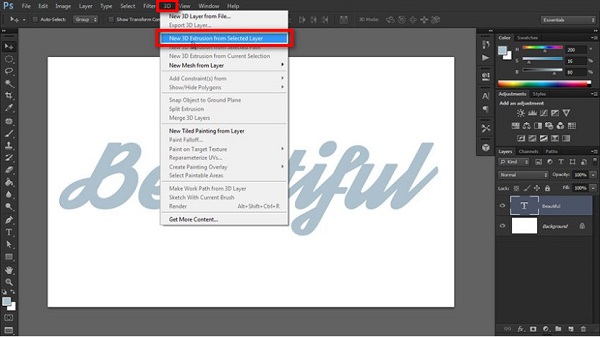
Passo 2Você observará que o texto que você escreveu se transformará em um objeto 3D com configurações padrão. Em seguida, selecione o texto 3D e clique em Coordenadas>Propriedades. Nas propriedades, altere o X ângulo para Graus 90.
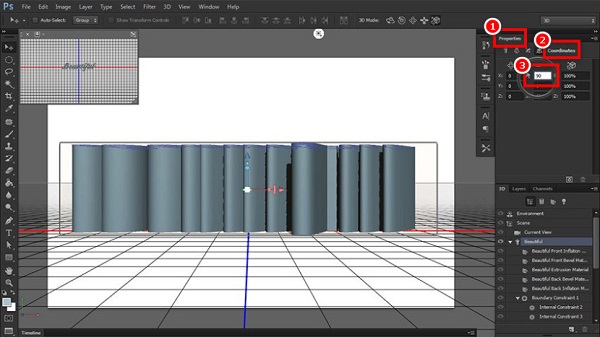
Passo 3Em seguida, clique na primeira ferramenta na caixa superior e arraste o mouse até ver linhas vermelhas e azuis. E então, vá para Coordenadas novamente e ajuste o Eixo X em uma 90 graus de rotação.
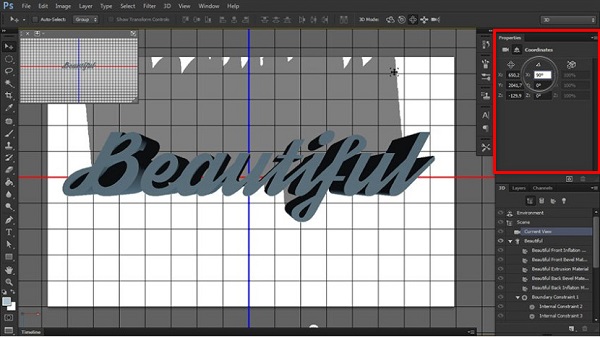
Opcional. Se você quiser tornar seu texto 3D mais apresentável, você pode adicionar um plano de fundo indo para as camadas e, em seguida, desenhe uma forma retangular. Então vá para 3D>Nova Malha da Camada>Mapa de Profundidade para>Plano. E então, vá para 3D>Mesclar camadas 3D. Redimensione a forma retangular para ocupar todo o espaço. Ele aparecerá assim:
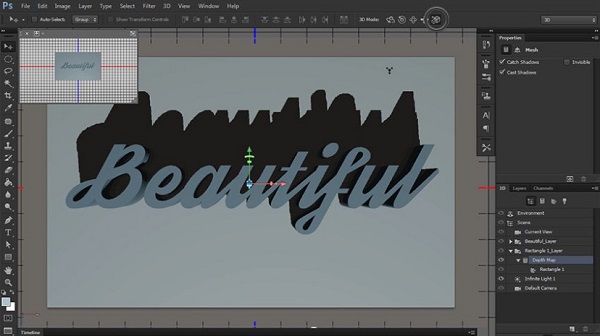
Passo 4Agora, vá para a primeira guia no Propriedades, Clique no Predefinições de formae escolha a forma que deseja que seu texto tenha. E se você quiser ajustar a forma, vá para o Capa guia, onde você terá acesso a muitas configurações.
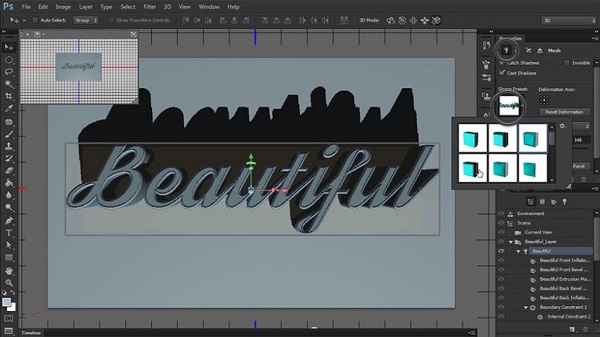
Passo 5E então, aprimore seu texto 3D criando uma sombra sob as letras. Vou ao luz infinita painel e, em seguida, ajuste a sombra em seu texto.
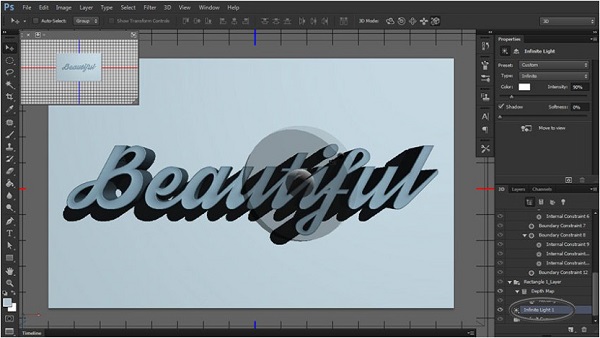
Passo 6Altere a suavidade e a intensidade da sombra indo para o Propriedades painel. E depois clique no carta branca na parte inferior do painel 3D e clique em Nova Luz Infinita.
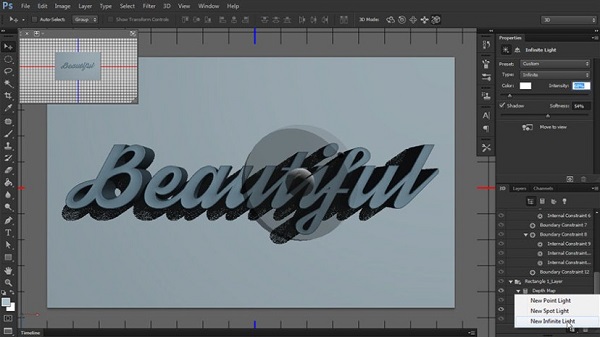
Passo 7Agora vamos configurar a cor do seu texto 3D. Vou ao Materiais painel; selecione todos os seus elementos de texto e adicione algumas cores a eles. Você verá quatro materiais no painel: Difuso, Especular, Ambiente e Iluminação. Colocou o Difuso, Especular e Ambiente com o mesmo número para ter um efeito de cor natural em seu texto.
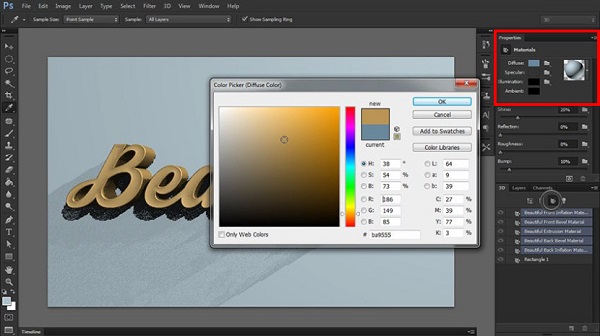
Passo 8E então, crie o Novo material clicando no botão botão de engrenagem>Novo material.
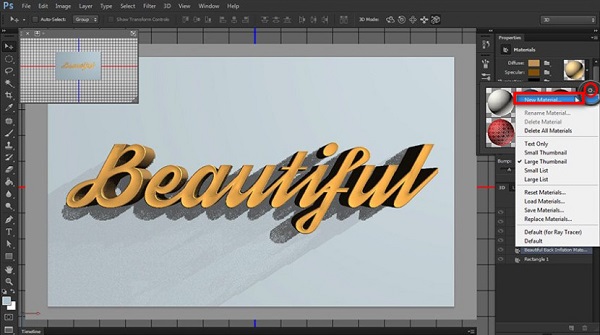
Passo 9Clique na retângulo na lista e, em seguida, adicione o Novo material. E então, aprimore a cor do seu texto 3D indo para Meio Ambiente. Em seguida, altere o Ambiente global para cores brilhantes para obter letras 3D brilhantes e deslumbrantes no photoshop.
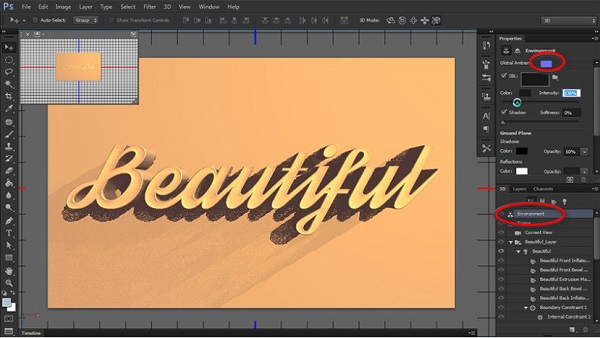
Passo 10Se você já estiver satisfeito com o texto 3D que criou, clique em Render para finalizar o processo. Pode demorar um pouco para renderizar sua saída. Mas se você ainda quiser alterar ou ajustar algo do seu texto 3D, pressione o botão fuga tecla do seu teclado. Depois de renderizá-lo, aqui está o resultado final:

Parte 3. Bônus: Como fazer vídeos 3D
Pensar em criar um vídeo 3D pode parecer complicado. Mas com a ajuda deste aplicativo de software, você pode facilmente fazer um vídeo 3D em apenas alguns cliques.
Tipard Video Converter Ultimate é um aplicativo de software de desktop com muitas funções. Este aplicativo possui recursos avançados de edição, como criador de 3D, criador de GIF, correção de cores, fusão de vídeo e muito mais na caixa de ferramentas. Além disso, ele suporta vários formatos de arquivo, como MP4, MKV, MOV, AVI, FLV, VOB, WEBM e mais de 500 formatos. É popular entre muitos usuários porque possui uma interface de usuário simples, tornando-se uma ferramenta amigável para iniciantes.
Aqui estão os passos para fazer um vídeo 3D usando Tipard Video Converter Ultimate:
Passo 1Baixar Tipard Video Converter Ultimate clicando no botão Baixar botão abaixo. Siga o processo de instalação e abra o aplicativo.
Passo 2Na interface principal do software, clique no botão Caixa de ferramentas painel. Então vá para Criador 3D.
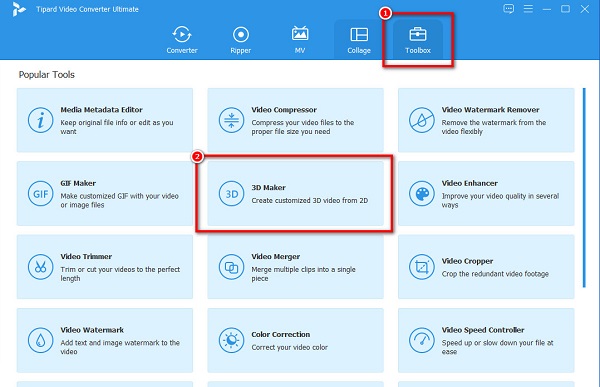
Passo 3Em seguida, clique no + botão assinar para enviar o vídeo que você deseja criar como 3D.
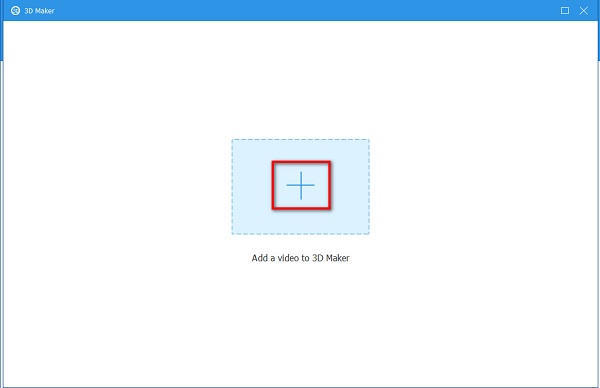
Passo 4Por fim, você verá a visualização do seu vídeo 3D. Você pode optar por ajustar o Anaglyph ou mude para Tela dividida. Quando terminar de ajustar seu vídeo 3D, clique no botão Gerar 3D botão para transformar seu vídeo normal em um vídeo 3D.
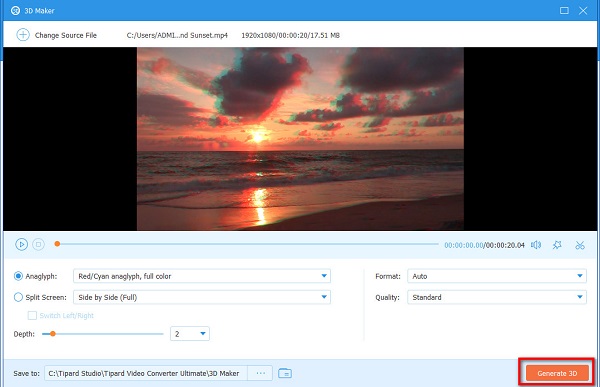
Leitura Prolongada:
Como fazer um GIF no Photoshop - Criar / Exportar GIF no Photoshop
Os 6 melhores reprodutores de Blu-ray 3D que valem a pena abrir sua carteira
Parte 4. Perguntas frequentes sobre como fazer efeito 3D no Photoshop
Como sair do modo 3D no photoshop?
Quando terminar de editar seu texto ou objeto 3D no Photoshop, vá para Windows>Workspace>Essentials. Ele irá ajudá-lo a tornar o seu Photoshop nas configurações padrão. Clique com o botão direito do mouse no objeto para remover todas as configurações 3D e clique na camada Render 3D.
O tamanho do arquivo aumenta se você transformar seu vídeo normal em 3D?
Não. Quando você cria um vídeo 3D, ele não aumenta o tamanho do arquivo original. Há casos em que ele terá um tamanho de arquivo menor.
O Photoshop é gratuito?
Não. Você precisa comprar o aplicativo para baixar. No entanto, após sete dias, é necessário comprar o aplicativo.
Conclusão
Esperamos que você tenha adquirido conhecimento fazendo texto 3D no Photoshop. Todas as etapas acima ajudarão você a criar um efeito de texto 3D usando o Photoshop e também o ajudarão a aprender as ferramentas básicas necessárias para usar o aplicativo. Mas se você quiser criar um vídeo 3D, use Tipard Video Converter Ultimate, que possui um criador 3D integrado.